7 Kaedah Teratas untuk Menukar MKV ke MP3 tanpa Kehilangan Kualiti Dalam Talian / Luar Talian
Sekiranya anda ingin mengekstrak trek suara atau bahagian audio tertentu dari fail MKV, anda boleh menukar fail MKV ke format MP3. Berbanding dengan format audio yang lain, MP3 serasi sepenuhnya dengan hampir semua pemain audio dan editor. Dengan kata lain, MP3 adalah format yang paling mesra peranti untuk main balik luar talian.

Kemudian timbul persoalan, mana yang terbaik MKV hingga MP3 penukar? Jika anda tidak tahu cara mengekstrak MP3 daripada video MKV, anda boleh rujuk tutorial berikut. Ini adalah cara terbukti yang boleh menukar video kepada MP3 dalam talian dan luar talian dengan cepat.

- Bahagian 1. Lakukan Pengekstrakan MP3 Tanpa Kehilangan Kualiti oleh Superfast MKV to MP3 Converter
- Bahagian 2. Buat Pengekstrakan MP3 dengan 3 Penukar Dalam Talian Teratas secara Percuma
- Bahagian 3. Ekstrak Audio MP3 pada Multiplatform melalui 3 Penukar Sumber Terbuka Teratas
- Bahagian 4. Soalan Lazim MKV ke MP3
Bahagian 1. Lakukan Pengekstrakan MP3 Tanpa Kehilangan Kualiti oleh Superfast MKV to MP3 Converter
Vidmore Penukar Video adalah penukar fail terpantas yang dapat menukar MKV ke MP3 dengan kelajuan penukaran 50x lebih pantas. Ia dilengkapi dengan pemacu perkakasan canggih dan pemproses pelbagai teras. Setiap penukaran MKV ke MP3 dapat dipercepat secara automatik. Oleh itu, anda boleh menukar banyak video MKV menjadi MP3 dalam beberapa minit.
Tambahan pula, anda boleh mengawal sepenuhnya kualiti video dengan algoritma pemprosesan video profesional. Runut audio yang diekstrak boleh disimpan sebagai format MP3 dalam kualiti asal. Jika anda ingin memendekkan video MKV anda, anda boleh memotong klip dari mana-mana bahagian video MKV dengan bebas. Kemudian, anda boleh menukar kepada MP3 untuk sebarang peranti dengan penukar MKV kepada MP3 untuk Windows 10, Windows 11 atau Mac.
Ciri-ciri Utama Perisian Penukar MKV ke MP3
- Ekstrak MP3 dari MKV, MP4, AVI, FLV dan 200+ format lain tanpa kehilangan kualiti.
- Kelajuan penukaran video 50x lebih pantas dengan algoritma pemprosesan video berkelajuan tinggi.
- Tukarkan MKV ke MP3 dengan kualiti asal fail anda pada saiz fail yang lebih kecil.
- Pisahkan video MKV panjang menjadi klip kecil untuk menukar ke format MP3.
- Edit, tingkatkan dan peribadikan fail video dan audio anda.

Cara Terbaik Menukar MKV ke MP3 dengan Kelajuan Penukaran 50x Lebih Cepat
Langkah 1: Muat turun, pasang dan lancarkan penukar MKV ke MP3 percuma. Seret dan lepaskan fail MKV ke antara muka utama.

Langkah 2: Dari senarai "Profil", cari dan pilih MP3 sebagai format output. Sebagai contoh, anda boleh menavigasi ke "Audio Umum", "Audio Tanpa Kehilangan", "Apple iPhone" dan banyak lagi untuk memilih format MP3 yang serasi.

Langkah 3: Klik "Tetapan" di sebelah "Profil" untuk menyesuaikan tetapan profil. Di sini anda boleh menukar pengekod audio, kadar sampel, saluran, kadar bit dan banyak lagi. Klik "OK" untuk menyimpan perubahan.

Langkah 4: Pilih "Klip" di bar alat atas. Anda boleh menggerakkan gunting atau menetapkan waktu mula / tamat secara manual. Tetingkap pratonton masa nyata dapat menunjukkan kepada anda semua butiran. Klik "OK" untuk keluar dari tingkap.

Langkah 5: Klik "Convert" untuk mulai menukar fail audio MKV ke MP3. Fail MP3 yang diekstrak anda akan berada di folder output lalai.

Bahagian 2. Buat Pengekstrakan MP3 dengan 3 Penukar Dalam Talian Teratas secara Percuma
Terdapat banyak laman web yang boleh menukar MKV ke MP3 dalam talian secara percuma. Sekiranya anda tidak mahu memasang program pihak ketiga di komputer anda, anda boleh menyelesaikan penukaran dalam talian MKV ke MP3 dengan alat berikut.
Tukar MKV kepada MP3 dengan Penukar Video Dalam Talian Percuma Vidmore
Penukar Video Dalam Talian Percuma Vidmore ialah penukar MKV ke MP3 percuma 100% tanpa had saiz fail. Anda boleh menukar video kepada MP3, M4A, AAC dan format audio popular lain dalam talian secara berkelompok. Tiada iklan timbul, virus, penjejakan pengguna dan masalah lain. Lebih-lebih lagi, ia adalah alat web percuma 100%; anda boleh menukar seberapa banyak yang anda mahu tanpa caj dan keperluan pendaftaran. Tiada had saiz, dan anda boleh menukar MKV besar kepada MP3 dengan cepat. Kelajuan penukaran adalah ciri yang paling cemerlang. Sebagai contoh, memuat naik dan menukar fail 100MB hanya mengambil masa kira-kira 3 saat dan kualiti masih dijanjikan. Nah, ia boleh menjadi penukar MKV ke MP3 terbaik anda dalam talian.
Langkah 1: Buka https://www.vidmore.com/free-online-video-converter/. Klik "Tambah fail untuk menukar" untuk mengakses pelancarnya.

Langkah 2: Klik "Tambah Fail" untuk mengimport fail MKV ke penukar dalam talian MKV ke MP3. Buka senarai "Audio" di sudut kanan bawah. Pilih "MP3" sebagai format output.

Langkah 3: Klik "Tetapan" di sebelah fail MKV anda. Anda boleh menyesuaikan tetapan audio jika perlu.

Langkah 4: Klik "Convert" dan tetapkan folder output. Kemudian, anda boleh menukar .mkv ke .mp3 dalam talian secara percuma.

Tukar MKV kepada MP3 dengan Tukar Fail
Convert Files ialah penukar dalam talian mudah yang menyokong penukaran 30+ format video yang berbeza, termasuk MKV ke MP3. Terdapat 2 langkah: memuat naik dan penukaran. Walau bagaimanapun, kelajuan pemprosesan tidak stabil dan sangat ditentukan oleh saiz fail dan internet. Secara amnya, ia mengambil masa beberapa minit untuk menyelesaikan satu penukaran. Selain itu, tiada penukaran kelompok; anda hanya boleh menukar satu fail MKV yang lebih kecil daripada 250MB kepada MP3 dalam talian pada satu masa. Selain itu, anda boleh menetapkan pautan muat turun ke e-mel audio MP3 anda yang ditukar dan memuat turunnya ke PC anda.
Langkah 1: Lawati http://www.convertfiles.com/convert/video/MKV-to-MP3.html untuk mencari Tukar Fail.
Langkah 2: Klik "Browse" untuk menambahkan fail MKV ke MKV ke MP3 penukar percuma dalam talian.
Langkah 3: Klik "Convert" untuk mula menukar format MKV ke MP3 secara dalam talian.
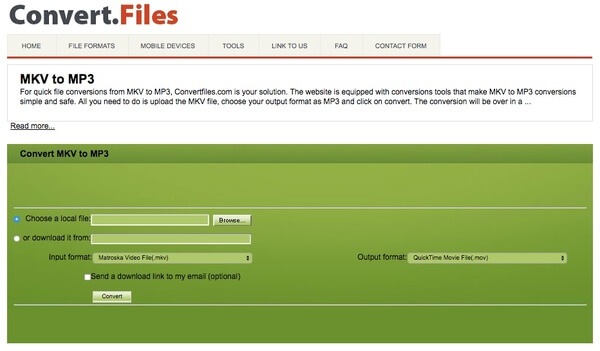
Jadikan MKV kepada MP3 dengan Zamzar
Zamzar ialah satu lagi penukar MKV ke MP3 yang bagus. Ia membolehkan anda menukar 5 fail MKV dalam kelompok. Anda boleh memuat naik fail dalam sebarang saiz, tetapi anda tidak boleh memuat turunnya jika melebihi 50MB. Kelajuan penukarannya juga memuaskan; anda boleh menyelesaikan penukaran dalam masa 1 atau 2 minit. Walau bagaimanapun, ia hanya mempunyai 2 percubaan percuma setiap hari. Jika anda melakukan penukaran dengan sangat kerap, anda perlu membayar untuk langganan.
Langkah 1: Lawati Zamzar di https://www.zamzar.com/convert/mkv-to-mp3/.
Langkah 2: Klik "Tambah File" untuk menambahkan fail video MKV anda.
Langkah 3: Klik "Convert Now" untuk mengekstrak audio MP3 dari MKV secara dalam talian secara percuma.
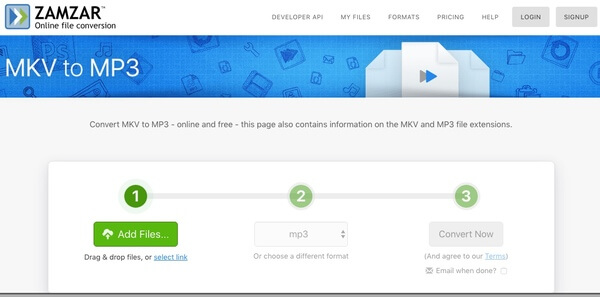
Bahagian 3. Ekstrak Audio MP3 pada Multiplatform melalui 3 Penukar Sumber Terbuka Teratas
Artikel ini mengumpulkan 3 penukar media sumber bebas dan terbuka. Anda boleh menukar MP4 dan MKV ke MP3 secara percuma di multiplatform. Walau bagaimanapun, pengguna yang tidak berpengalaman mungkin tidak sepenuhnya mengawal semua ciri canggih.
Tukar MKV kepada MP3 Menggunakan VLC
VLC Media Player bukan sahaja pemain dan editor multimedia yang berkuasa, tetapi ia juga boleh berfungsi sebagai penukar MKV kepada MP3 untuk mengekstrak MP3 daripada MKV pada Windows, Mac, Android dan iOS anda. Ini bukan had kuantiti dan sekatan saiz. Anda boleh menambah fail tanpa had dan menukarnya bersama-sama.
Langkah 1: Lancarkan Pemain Media VLC. Pilih "Tukar / Simpan" dari senarai "Media" di bahagian atas.
Langkah 2: Klik "Tambah" untuk menambahkan file MKV ke VLC. Kemudian klik "Convert / Save" untuk meneruskan.
Langkah 3: Tandakan sebelum "Tukar" di panel "Tetapan". Pilih "Audio - MP3" dari senarai "Profil".
Langkah 4: Klik "Browse" untuk menetapkan folder tujuan.
Langkah 5: Klik "Start" untuk mengubah video MKV ke MP3 menggunakan VLC.
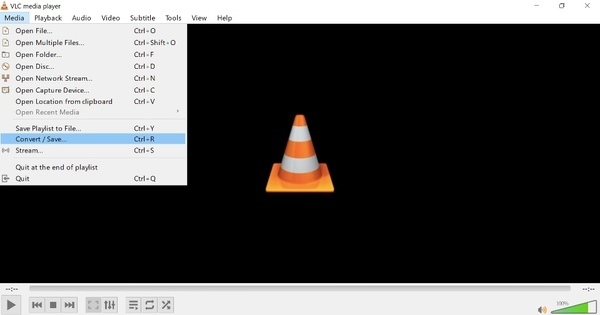
Tukar MKV kepada MP3 dengan FFmpeg
FFmpeg ialah penukar video baris arahan. Anda perlu menaip arahan yang betul untuk menukar fail video dan audio. Bagi menggunakan FFmpeg untuk mengekstrak MP3 daripada video MKV, anda boleh menaip arahan berikut. Semua fail MKV dalam direktori semasa akan diekstrak sebagai format MP3. Ia boleh memproses hampir semua codec dan format pada kelajuan yang sangat pantas. Sebaik sahaja anda memasukkan arahan yang betul, ia akan berjaya 100%. Anda boleh mencari mana-mana fail mengikut baris arahan dan memilih berbilang fail juga. Tetapi penukaran kelompok dengan FFmpeg adalah sangat rumit.

Sebenarnya, FFmpeg hanya menggantikan sambungan fail MKV dengan sambungan fail MP3. Oleh itu, nama fail fail audio MP3 tidak akan berubah.
Berubah dengan MKV ke MP3 Converter Audacity
Audacity ialah editor audio digital untuk sistem pengendalian seperti Windows, Mac, Linux dan Unix. Ia juga boleh menukar format audio. Walau bagaimanapun, ia tidak boleh membaca fail MKV secara langsung dan anda perlu memasang Perpustakaan MP3 LAME dan FFmpeg terlebih dahulu. Ia membolehkan anda menukar kadar sampel dan kualiti untuk membuat fail MP3 tersuai. Perkara yang baik ialah kelajuan transformasi. Anda boleh selesai menukar fail besar dalam beberapa saat serval. Tetapi anda hanya boleh membuka dan menukar 1 fail dengannya. Jika anda mempunyai berbilang item, anda perlu menukarnya satu demi satu.
Langkah 1: Muat turun dan pasang Perpustakaan MP3 LAME di https://lame.buanzo.org/#lamewindl untuk Windows atau Mac. Jangan lupa memasang FFmpeg.
Langkah 2: Audacity terbuka. Pilih "Buka" dari senarai drop-down "Fail".
Langkah 3: Semak imbas dan import video MKV anda ke Audacity.
Langkah 4: Pilih "Eksport" dari senarai "Fail". Pilih "Eksport sebagai MP3" dari submenu.
Langkah 5: Masukkan maklumat yang diperlukan dan klik "OK" untuk mengekstrak audio dari video sebagai format MP3 dengan Audacity.
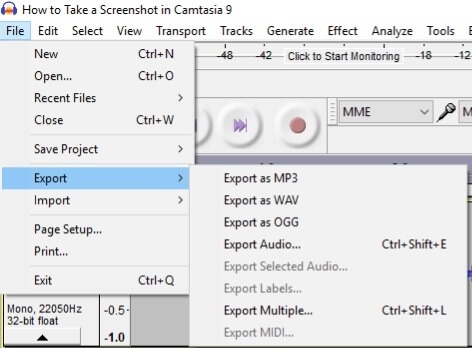
Bahagian 4. Soalan Lazim MKV ke MP3
Bagaimanakah cara menukar MKV kepada MP3 menggunakan Windows Media Player?
Window Media Player tidak boleh terus menukar MKV kepada MP3. Anda perlu menambah fail MKV ke senarai terbakar Windows Media Player dan membakarnya ke CD kosong. Seterusnya, pergi ke Susun > Pilihan > Rip Music dan pilih MP3 sebagai Format. Akhirnya, carik fail MKV pada CD ke komputer anda dengan Windows Media Player; ia akan menyimpannya secara automatik sebagai fail MP3.
Adakah MKV sama dengan MP3?
Tidak, mereka sama sekali berbeza. MKV (Bekas Multimedia Matroska) ialah format terbuka percuma untuk audio, video, imej atau trek sari kata. Ia menyokong pelbagai jenis codec dan sering digunakan untuk video dalam talian definisi tinggi. Walau bagaimanapun, MP3 adalah salah satu format audio yang paling biasa digunakan, yang boleh memampatkan audio besar kepada saiz kecil dengan kualiti yang baik.
Apakah penukar MKV ke MP3 terbaik untuk PC?
Penukar Video Vidmore ialah salah satu penukar MKV kepada MP3 terbaik untuk anda. Anda boleh menukar MKV dalam kelompok pada kelajuan yang sangat pantas. Anda juga boleh memilih untuk mengedit dan menukar kualiti untuk mengekstrak video MP3 yang sempurna.
Kesimpulannya
Mengikut perenggan di atas, yang paling cepat dan paling mudah MKV hingga MP3 perisian penukar adalah Penukar Video Vidmore. Ia adalah penukar kelompok yang boleh menukar mana-mana video kepada MP3 tanpa kehilangan kualiti. Antara muka pengguna bersih dan intuitif. Oleh itu, anda boleh mengakses semua alat penukaran dan penyuntingan video secara langsung. Jika anda tidak pasti sama ada Vidmore Video Converter berfungsi dengan baik, anda boleh muat turun percuma penukar MKV ke MP3 versi penuh untuk mencuba sekarang!
MKV & MP3
-
Tukar MKV
-
Main Balik MKV
-
Tukar MP3


